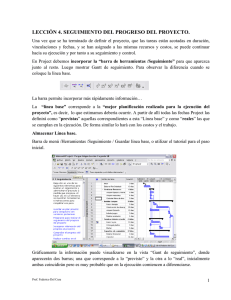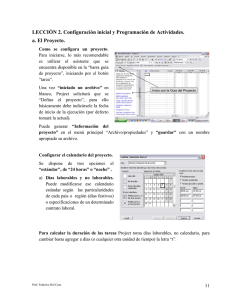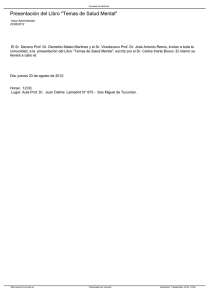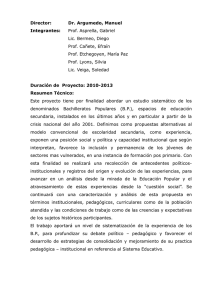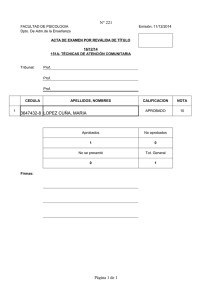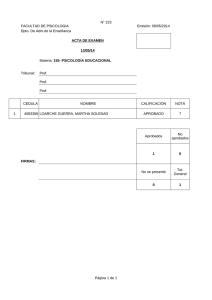LECCIÓN 3. Trabajar con Recursos y Costos.
Anuncio
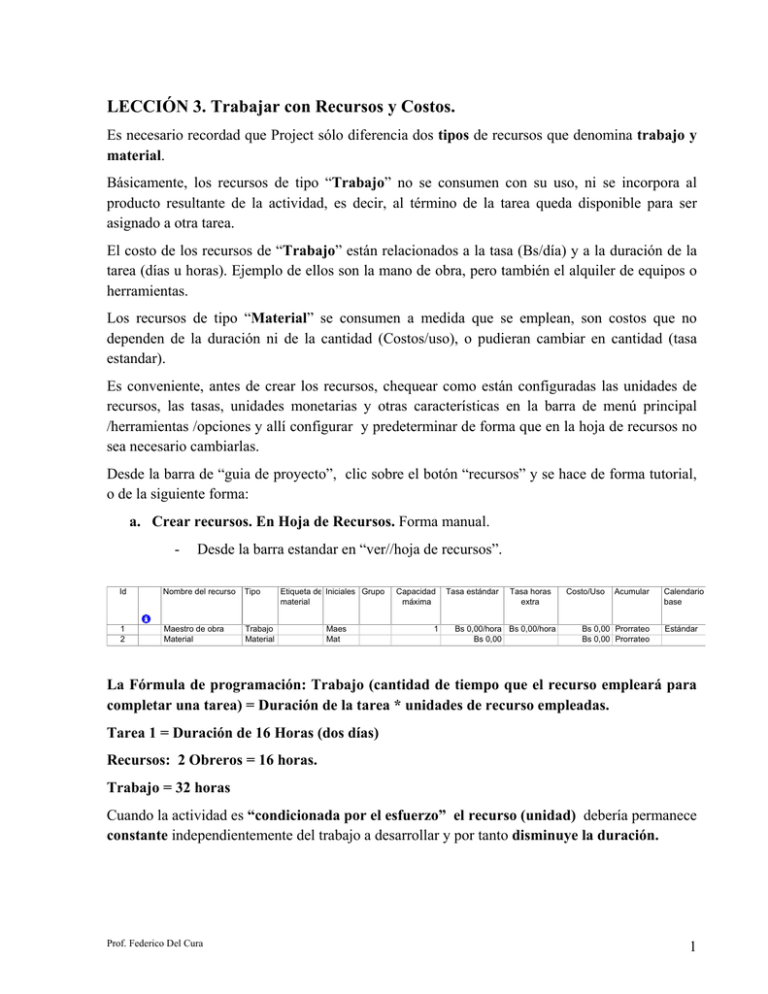
LECCIÓN 3. Trabajar con Recursos y Costos. Es necesario recordad que Project sólo diferencia dos tipos de recursos que denomina trabajo y material. Básicamente, los recursos de tipo “Trabajo” no se consumen con su uso, ni se incorpora al producto resultante de la actividad, es decir, al término de la tarea queda disponible para ser asignado a otra tarea. El costo de los recursos de “Trabajo” están relacionados a la tasa (Bs/día) y a la duración de la tarea (días u horas). Ejemplo de ellos son la mano de obra, pero también el alquiler de equipos o herramientas. Los recursos de tipo “Material” se consumen a medida que se emplean, son costos que no dependen de la duración ni de la cantidad (Costos/uso), o pudieran cambiar en cantidad (tasa estandar). Es conveniente, antes de crear los recursos, chequear como están configuradas las unidades de recursos, las tasas, unidades monetarias y otras características en la barra de menú principal /herramientas /opciones y allí configurar y predeterminar de forma que en la hoja de recursos no sea necesario cambiarlas. Desde la barra de “guia de proyecto”, clic sobre el botón “recursos” y se hace de forma tutorial, o de la siguiente forma: a. Crear recursos. En Hoja de Recursos. Forma manual. - Desde la barra estandar en “ver//hoja de recursos”. Id Nombre del recurso Tipo 1 2 Maestro de obra Material Trabajo Material Etiqueta de Iniciales Grupo material Maes Mat Capacidad máxima 1 Tasa estándar Tasa horas extra Bs 0,00/hora Bs 0,00/hora Bs 0,00 Costo/Uso Acumular Bs 0,00 Prorrateo Bs 0,00 Prorrateo Calendario base Estándar La Fórmula de programación: Trabajo (cantidad de tiempo que el recurso empleará para completar una tarea) = Duración de la tarea * unidades de recurso empleadas. Tarea 1 = Duración de 16 Horas (dos días) Recursos: 2 Obreros = 16 horas. Trabajo = 32 horas Cuando la actividad es “condicionada por el esfuerzo” el recurso (unidad) debería permanece constante independientemente del trabajo a desarrollar y por tanto disminuye la duración. Prof. Federico Del Cura 1 Si para realizar ese trabajo empleamos 2 obreros adicionales entonces Project dividirá el trabajo (32) entre el número de recursos (4 obreros) y reducirá la duración a 8 horas (un día). El Tipo de Tarea puede especificarse como; Duración Fija, Trabajo Fijo o Unidades Fijas. Si se elige trabajo fijo la tarea estará obligatoriamente “condicionada por el esfuerzo”, pero no todas las tareas pueden estar en esta situación, por otro lado si se deja la condición duración fija, el proyecto no puede ser acelerado, aún cuando se incluyan nuevos recursos, por ello Project selecciona por defecto Unidades Fijas, permitiendo la selección de condicionarlo o no por el esfuerzo. b. Asignar. Debe tenerse presente que el desarrollo del trabajo seguramente ha sido planificado para una duración específica, basado en equipos de recursos humanos y equipos, material y herramientas (Ejemplo Programa Lulo o MP3 para construcción). En Project procede de la siguiente manera Clic sobre el botón “recursos” de la barra de formato estándar y despliega cuadro informativo. Asignación del Recurso Prof. Federico Del Cura 2 - Selecciona la tarea y asigna el recurso. Es importante tener en cuenta que todos los recursos deben ser seleccionados de forma conjunta antes de asignarlos pues de lo contrario Project asumirá una primera asignación y realizará “ajustes” sobre los siguientes. (debe barrerse con el ratón o ctrl. y mantener la condición). - También es posible arrastra el cuadro gris del lado izquierdo del recurso hasta cada tarea. De ser necesario puede cambiarse unidades de asignación (Bolívares o Unidades recursos %) en Herramientas /Opciones / “pestaña” de Vistas / cambiar moneda. O “pestaña” /Avanzado / programación /valores decimales. de Antes de asignar los recursos es conveniente quitar la condición de “condicionado por el esfuerzo” a las actividades. Desde la práctica la mejor maneja de introducir los recursos es desplegar una triple pantalla (o cuádruple) que contenga la siguiente información: Tabla: Entrada Vista: Diagrama de Gantt Asignar Recursoas Vista: Formulario de tareas Desde estas vistas es posible introducir los recursos en el formato de tareas y visualizar en la tabla de entrada las modificaciones que pueda sufrir la Duración. Prof. Federico Del Cura 3 Esta configuración permite desplazarse por las tareas e ir incorporando recursos y de ser necesario quitar un recurso haciendo clic sobre el cuadro de diálogo de “recursos” y luego quitar. c. Información del Recurso. Cada recurso posee su propio “carpeta” al igual que cada “tarea” y puede visualizarse haciendo doble clic sobre el mismo. Puede crearse un “calendario” para cada recurso, (es parte de la carpeta) especificando horario, días laborables, etc). Al igual que con las tareas, los recursos también cuentan con notas que pueden dar información sobre aspectos relevantes del mismo. - Tipo: Trabajo o material. - Capacidad: La capacidad de un recurso puede expresarse como un porcentaje Prof. Federico Del Cura 4 (100%) o como una cantidad (1) (para cambiar; Herramientas / opciones / programación). d. Resolución de casos de Sobreasignación. (Ejemplo en ...) Cuando existan recursos “sobreasignados”, es decir por encima de su capacidad máxima, aparecerá en rojo en el Gráfico de recursos. Esta opción puede visualizarse si se divide verticalmente la pantalla y se activa en la parte inferior la vista “gráfico de recursos”. Al desplazarse por las diversas tareas se visualizarán los diferentes recursos asignados a cada una, para ello debe utilizar la barra de desplazamiento situada debajo del recuadro “recursos asignados”. Puede resolverse de varias formas: - Desplazando la tarea para que no coincida con otra que emplee el recurso. - Incorporando nuevos recursos, etc. e. Redistribución de recursos Sobreasignados y uso de la prioridad. Project puede reacomodar automáticamente tareas que cuentes con recursos sobreasignados, para ello tomará en cuenta en el desplazamiento el criterio de “prioridad”, asignado a la tarea. Prof. Federico Del Cura 5 Barra de Menú /Herramientas /Redistribuir recursos. Esta reasignación puede ser revertida si se quiere. Para la demostración desplegar doble pantalla con las siguientes vistas: diagrama de Gantt y gráfico de Recursos Prioridad. a. Desplegar información de la tarea Project por defecto siempre aplica prioridad 500 a todas las tareas, si se sube este prioridad (como en el caso de la ruta crítica) lo tomará en cuenta para producir posibles desplazamientos en la “sobreasignación” de recursos. Prof. Federico Del Cura 6 Prof. Federico Del Cura 7 COSTOS. Refinando detalles de costos: Es importante destacar que los costos pueden estipularse en tres “columnas” diferentes, veamos como: - Si los costos están ligados a los recursos. Estos se señalan en la “hoja de recursos” en las columnas “tasa estándar” como Bolívares/unidad de tiempo, si se trata de costos de un recurso de tipo “trabajo” o simplemente Bs si se trata de la tasa estándar de un recurso de tipo “materiales” o Costo/uso, si este recurso material no está ligado a cantidad ni duración.. - Costos fijos de las actividades: a. Los costos de recursos. La acumulación de los costos de los Recursos pueden realizarse de tres formas diferentes; “Comienzo”, “Prorrateo” y “Fin”, su fijación puede realizarse desde la opción “información del recurso” /Costos /Acumulación de costos, o directamente en la tabla “Hoja de recursos”, cunado se introducen los datos de cada recurso. . - Costo: se establece por horas, días, etc. Los costos de un determinado recurso pueden incrementarse (porcentualmente o de forma manual) para diferentes fechas a lo largo del tiempo de ejecución del proyecto. Para ello se solicita el menú “información del recurso” y allí la “pestaña” costos y se procede a introducir las fechas y cambios requeridos. Otra forma es desde la barra de menú/ proyecto/ Información del recurso. Prof. Federico Del Cura 8 Igualmente a un recurso determinado puede creársele diversas “tablas de costo” y Desde la tabla “Uso de la Tarea” puede desplegarse “Información de la asignación” y allí definir la tabla de Tasas que desea aplicar de ese recurso para esa tarea específica. asignársele a ese recurso una tabla específica para una actividad. Prof. Federico Del Cura 9 b. Los costos Fijos de las actividades. pueden también pueden ser agregados de tres formas diferentes; pueden visualizarse en este caso en la “tabla de costos” (Ver/tabla: costos). En la tabla de Costos se visualizan las opciones c. Los costos totales del proyecto. En la “barra estándar /proyecto /información /información del proyecto /estadísticas. d. xx. Prof. Federico Del Cura 10 MATERIAL DE APOYO PARA ESTA CLASE: - Hoja en Word con los Costos por actividades y recurso. - Archivos en Project de Ejemplo. a) Recursos con costos que se incrementan en el tiempo. b) Comportamiento de la asignación de recursos y la duración. c) Sobreasignación y redistribución de recursos en forma automática. Según prioridad. d) Aceleración de la malla (Incluye hipervínculo a archivo Excel). - Archivo Proyect con resultado Final (Oficial) de la clase. - Archivo en Powerpoint de Láminas seleccionadas del Módulo IV. Prof. Federico Del Cura 11